Rumah >Tutorial perisian >aplikasi mudah alih >Cara menetapkan kata laluan wifi penghala wayarles Dilampirkan: Butiran menetapkan kata laluan wifi penghala
Cara menetapkan kata laluan wifi penghala wayarles Dilampirkan: Butiran menetapkan kata laluan wifi penghala
- WBOYWBOYWBOYWBOYWBOYWBOYWBOYWBOYWBOYWBOYWBOYWBOYWBke hadapan
- 2024-02-06 12:48:07971semak imbas
editor php Banana membawakan anda panduan terperinci tentang cara menetapkan kata laluan WiFi untuk penghala wayarles anda. Dalam kehidupan moden, rangkaian wayarles telah menjadi sebahagian daripada kehidupan kita. Untuk melindungi keselamatan dalam talian kami, adalah penting untuk mempunyai kata laluan yang kukuh. Artikel ini akan memperkenalkan anda cara untuk menetapkan kata laluan WiFi penghala wayarles anda, dan menyediakan langkah serta langkah berjaga-jaga yang terperinci supaya anda boleh melengkapkan persediaan dengan mudah dan memastikan keselamatan rangkaian anda.
Apabila telefon mudah alih disambungkan ke WiFi penghala, kerana penggunaan jangka panjang fungsi ingat rahsia, kata laluan WiFi yang ditetapkan asal akan dilupakan dari semasa ke semasa, adalah perlu untuk menetapkan semula kata laluan WiFi. Jadi, bagaimana untuk menetapkan semula kata laluan wifi pada penghala? Hari ini, petua Master Sun akan mengambil tetapan penghala 192.168.1.1 sebagai contoh untuk membincangkan masalah menetapkan semula kata laluan WiFi penghala saya harap ia dapat membantu anda.


192.168.1.1 Bagaimana untuk menetapkan semula kata laluan wifi pada penghala? Kami hanya menggunakannya pada telefon mudah alih Ia boleh dilakukan dengan mudah dengan mengikuti langkah-langkah berikut. tetapan telefon bimbitnya, dan cari WLAN rangkaian wayarles, klik padanya. Seperti yang ditunjukkan di bawah:
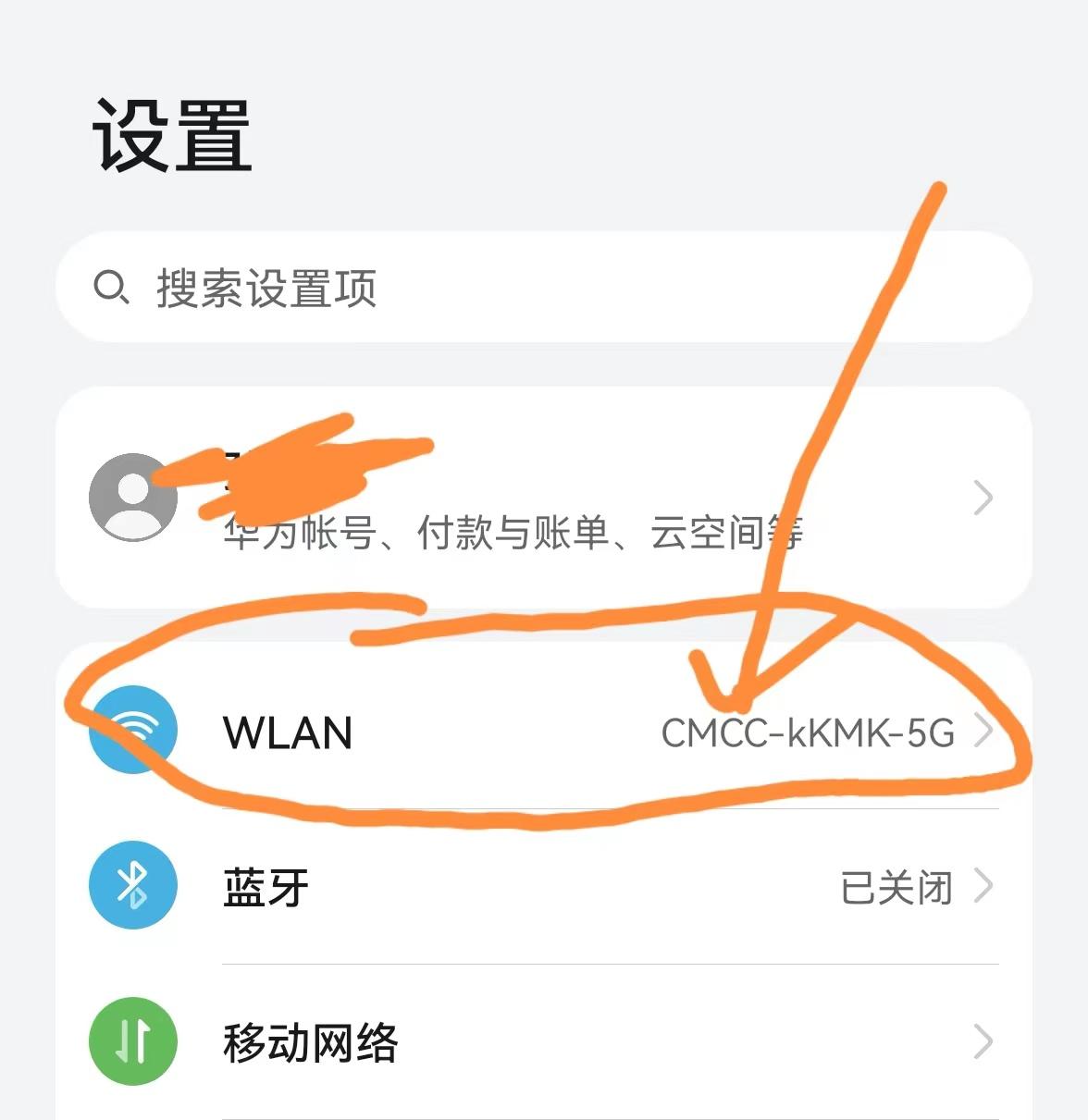
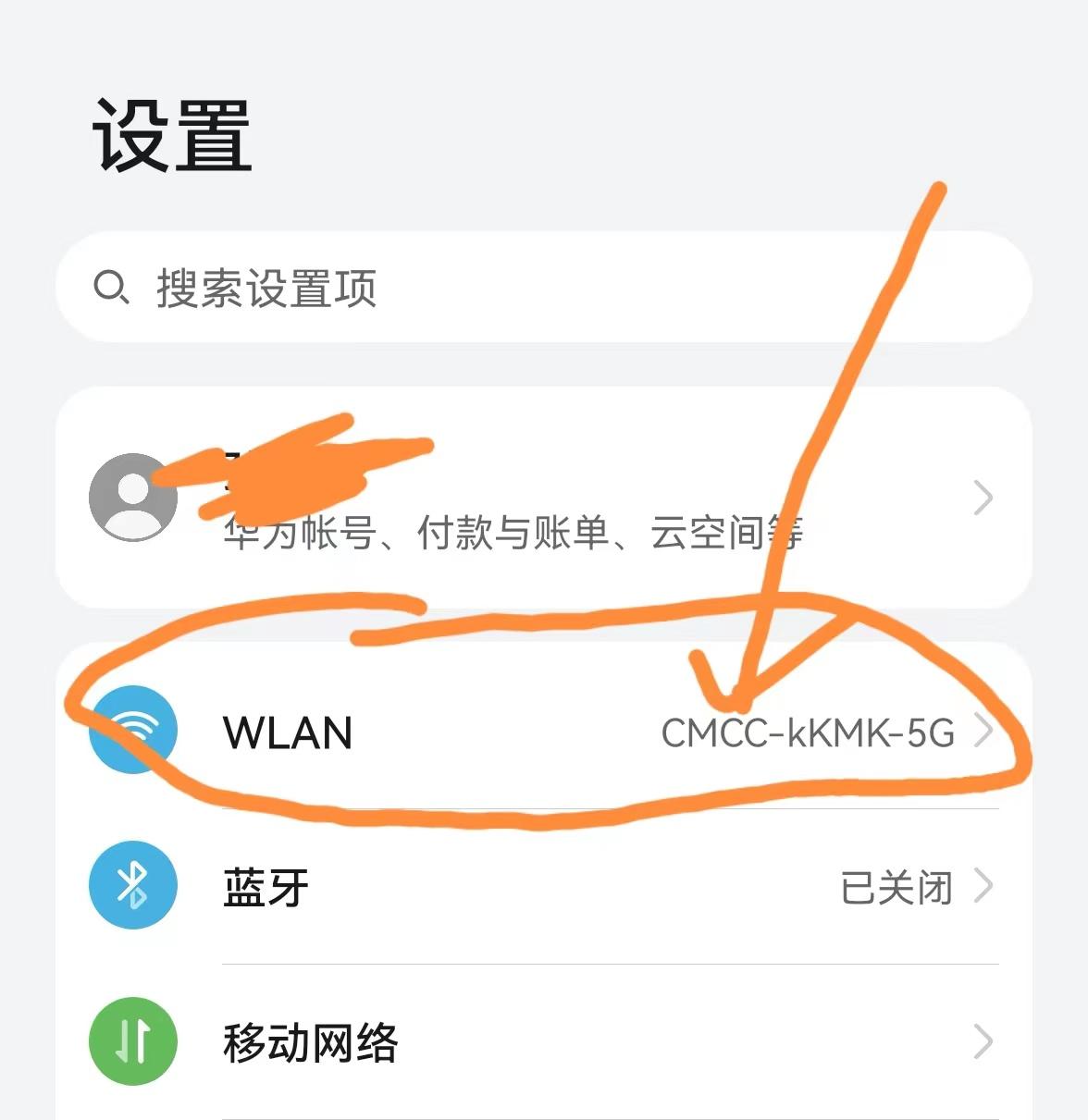
Langkah kedua ialah menekan dan menahan akaun WiFi dengan jari anda Selepas 3 saat, menu lungsur turun akan muncul halaman akan melompat ke halaman berikut:
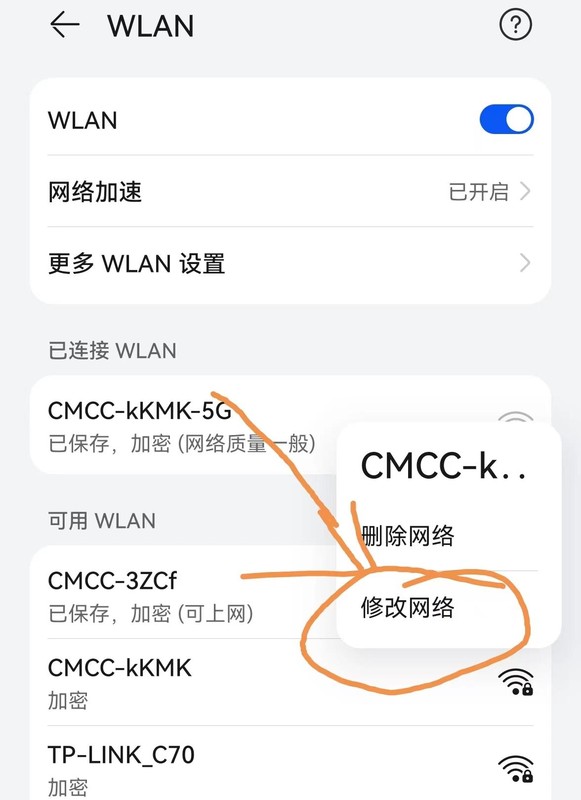
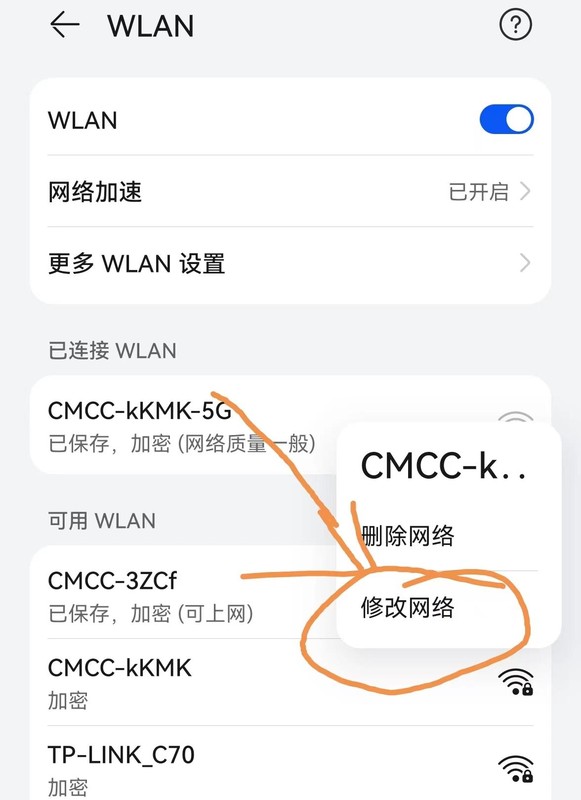
Langkah ketiga ialah membuka pilihan IP, pilih statik, kemudian luncurkan ke bawah halaman untuk mencari get laluan Terdapat URL berangka di bawah get laluan tunjukkan di sini ialah 192.168.10.1, dan kemudian tekan dan tahan jari anda pada nombor ini Di tapak web, apabila bar pilihan muncul, pilih Pilih Semua, seperti yang ditunjukkan di bawah:
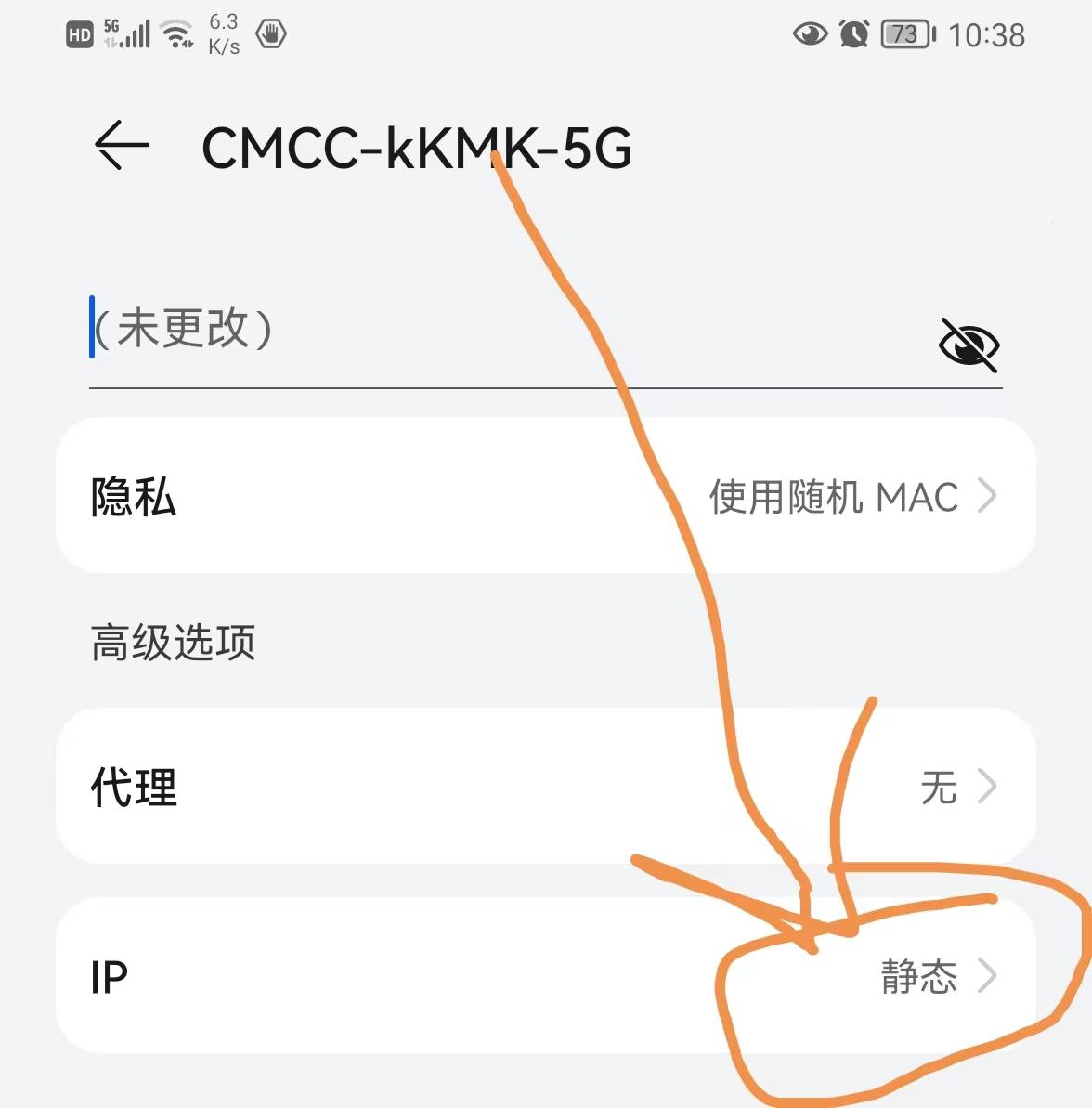
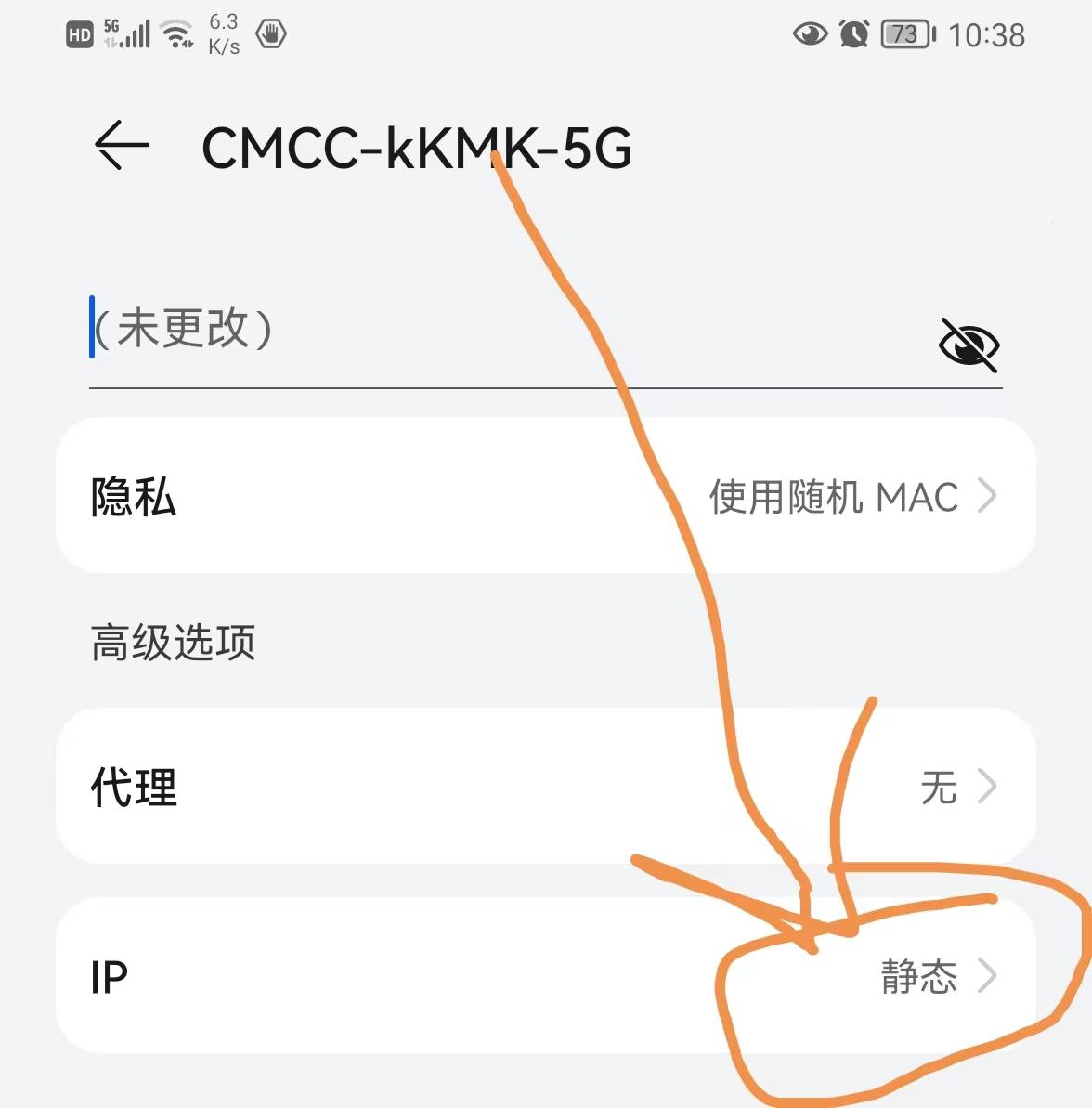
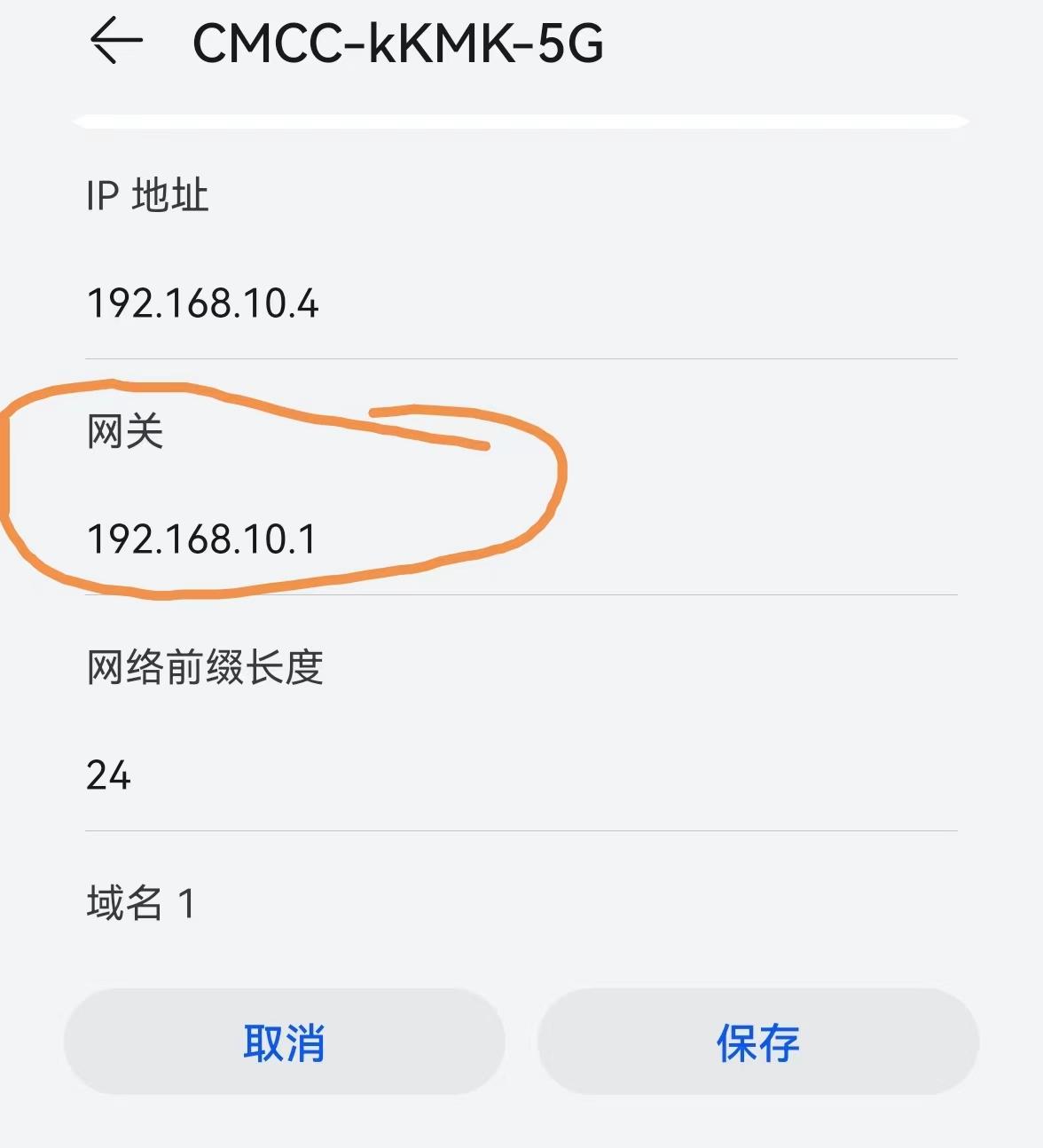
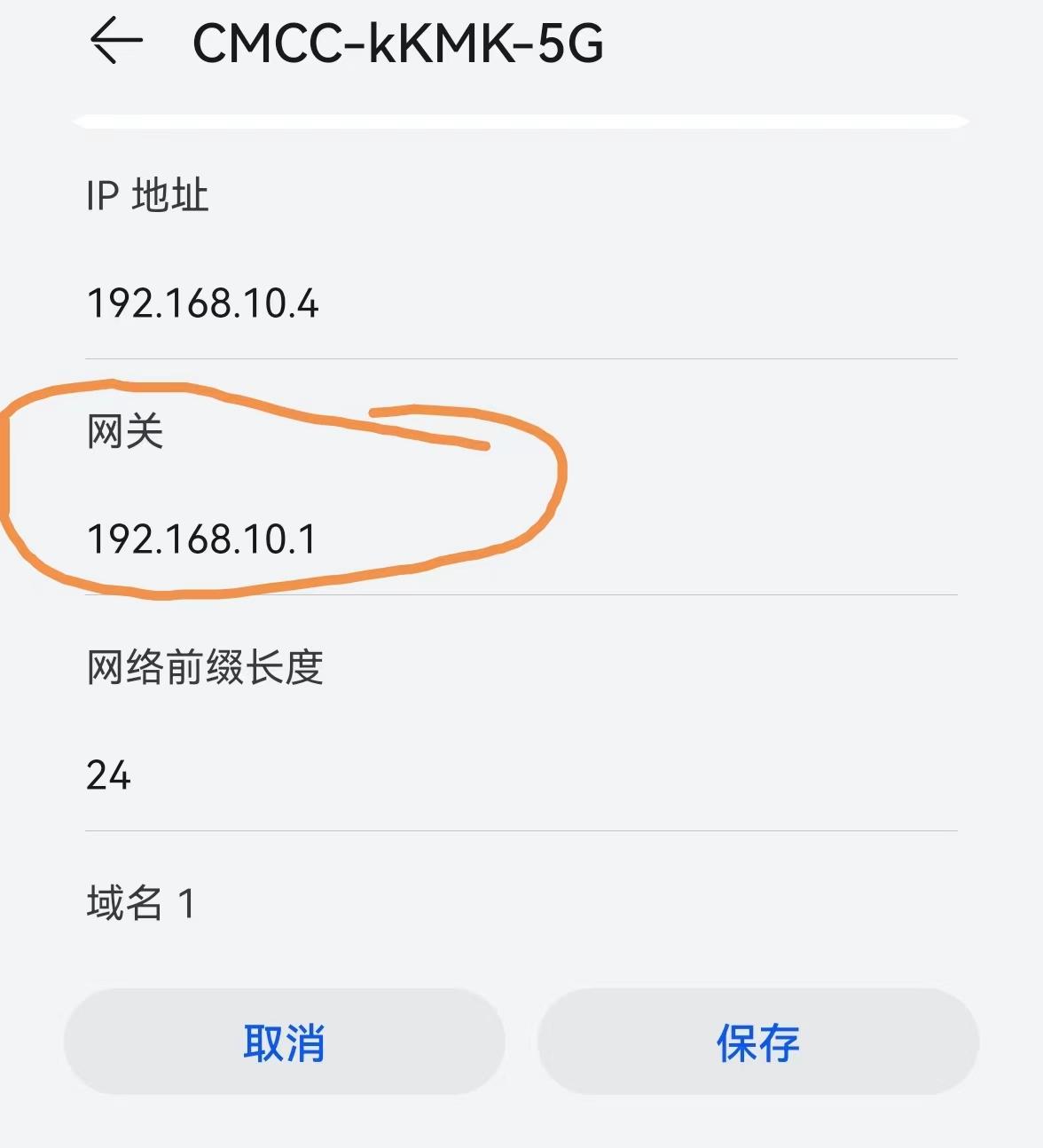
.
Kemudian apabila bar pilihan kedua muncul, pilih Semak imbas, dan halaman akan melompat ke halaman log masuk. Seperti yang ditunjukkan di bawah: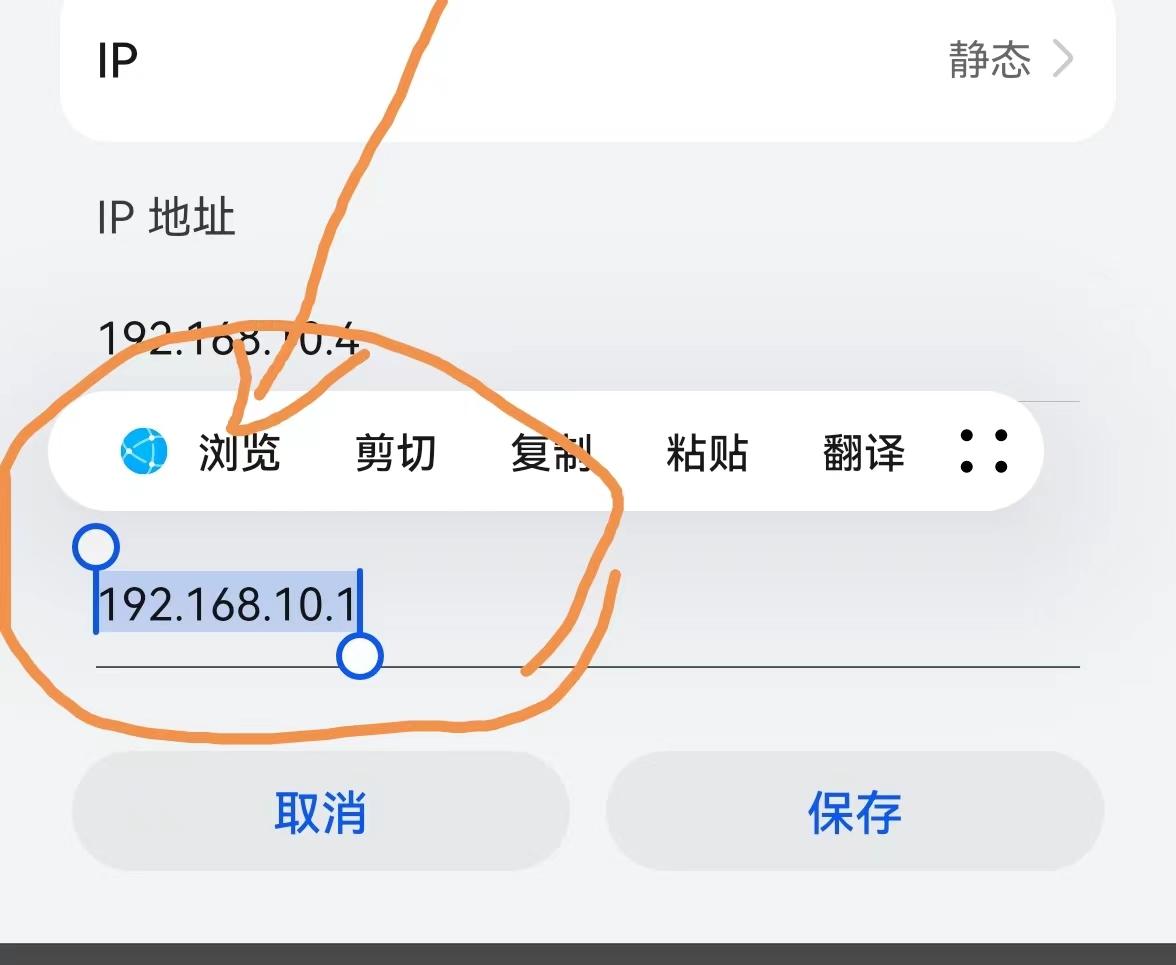
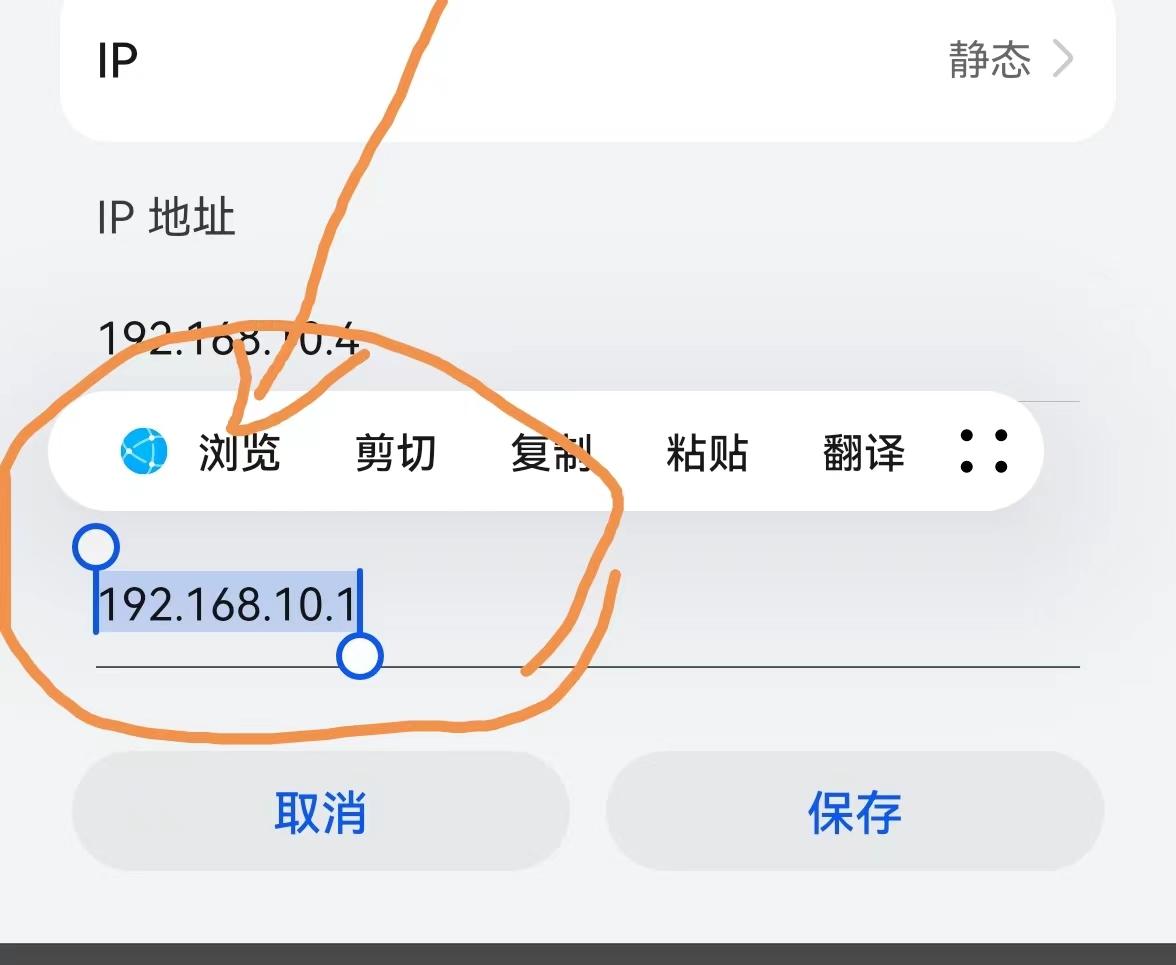
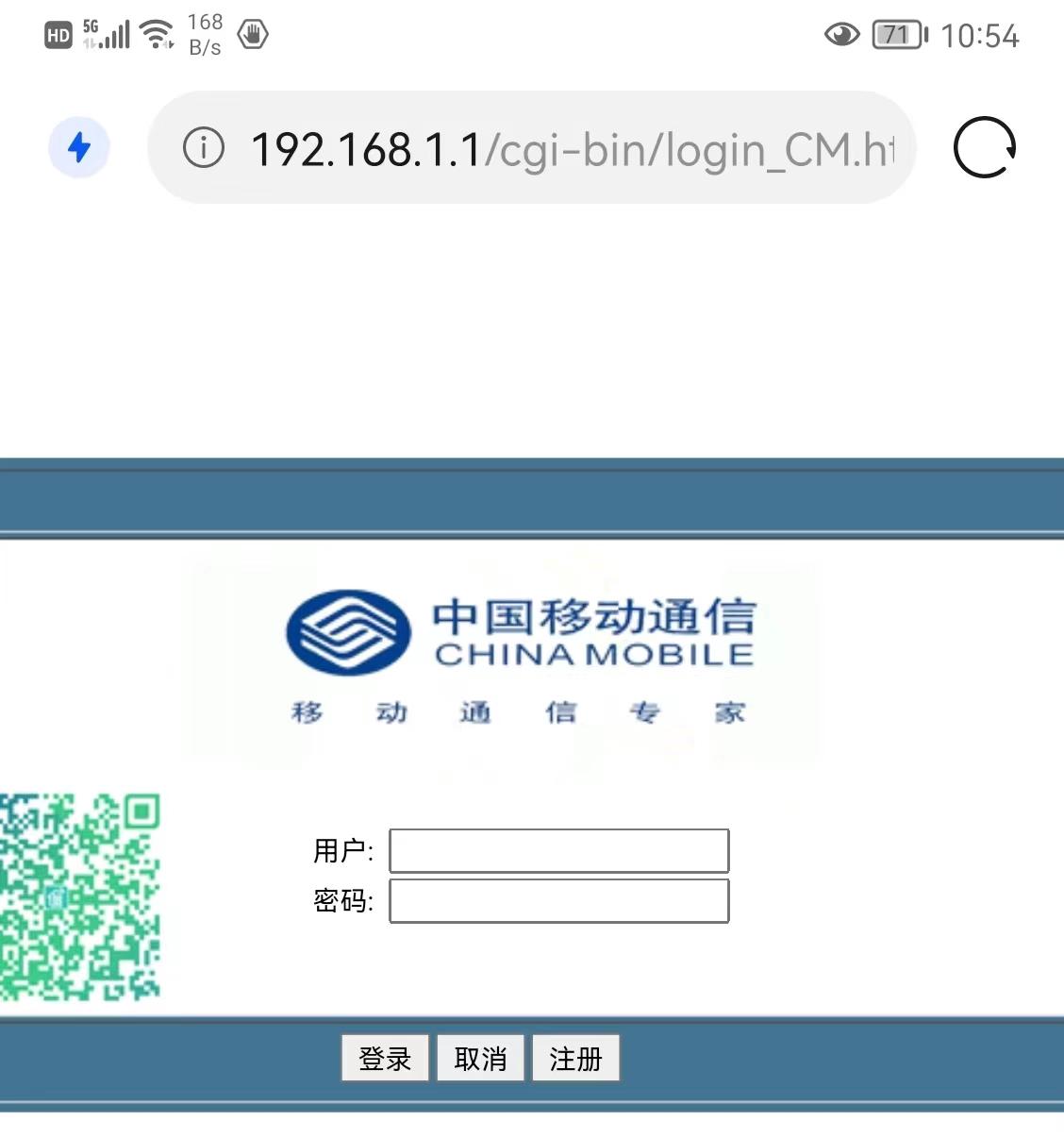
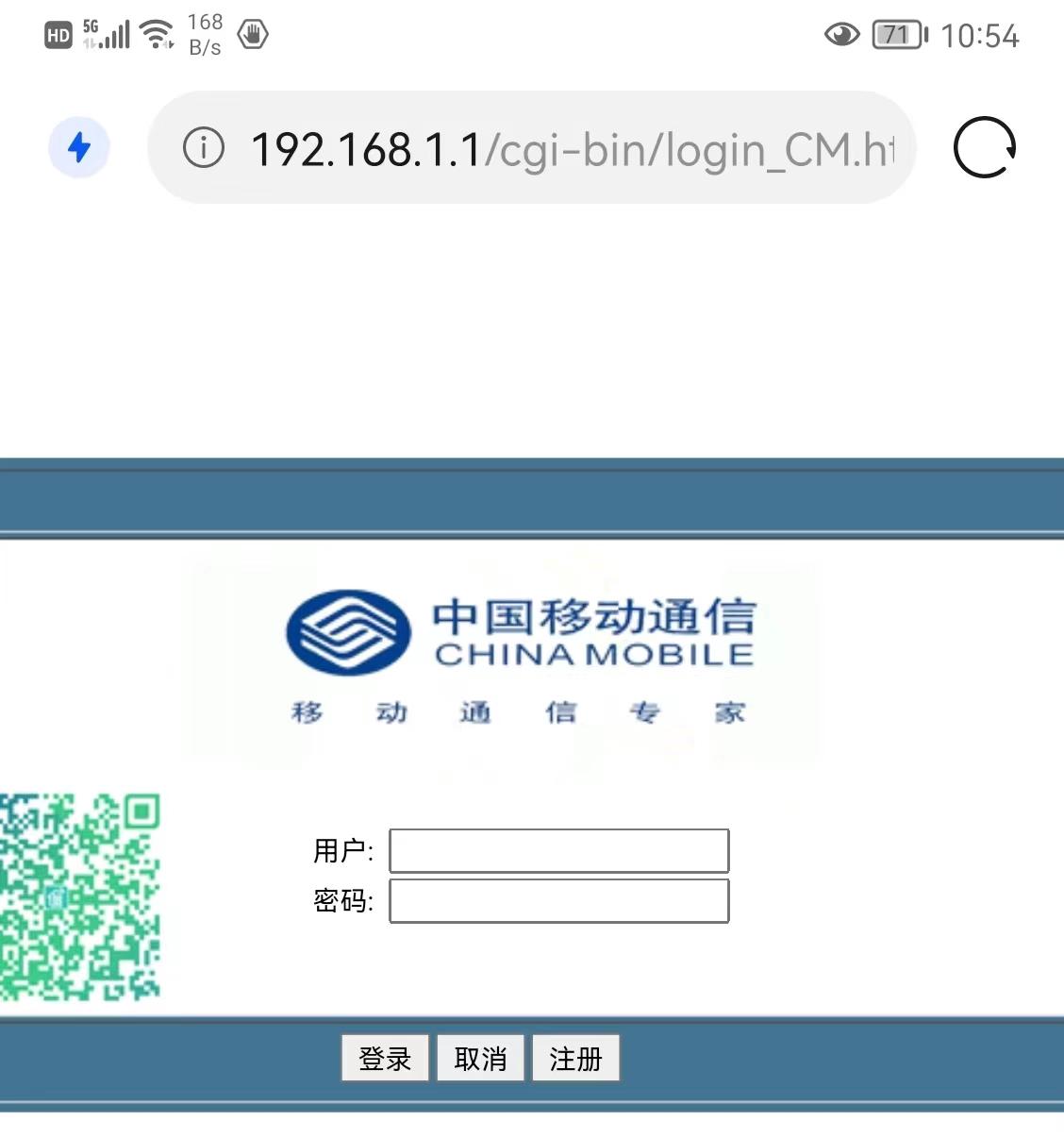
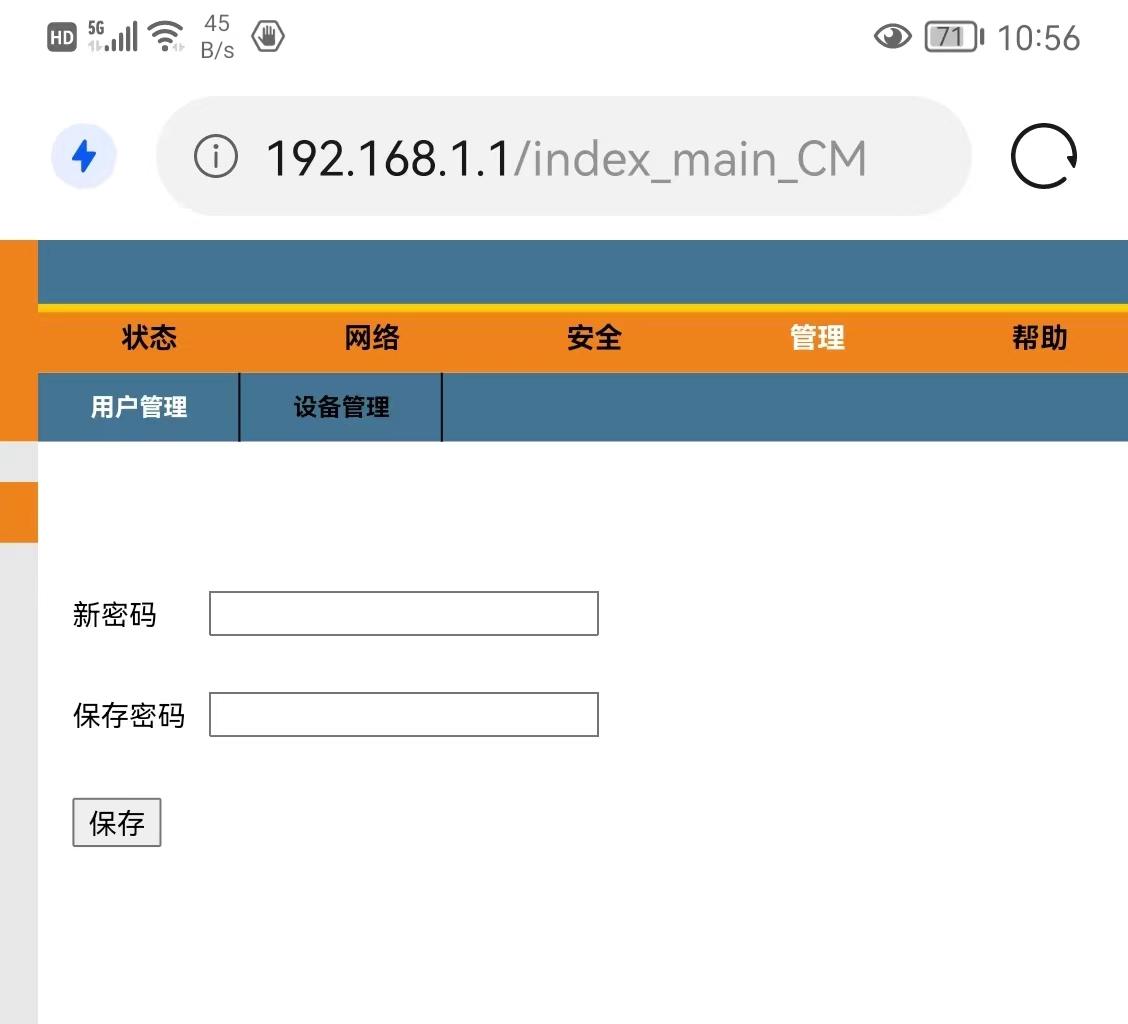
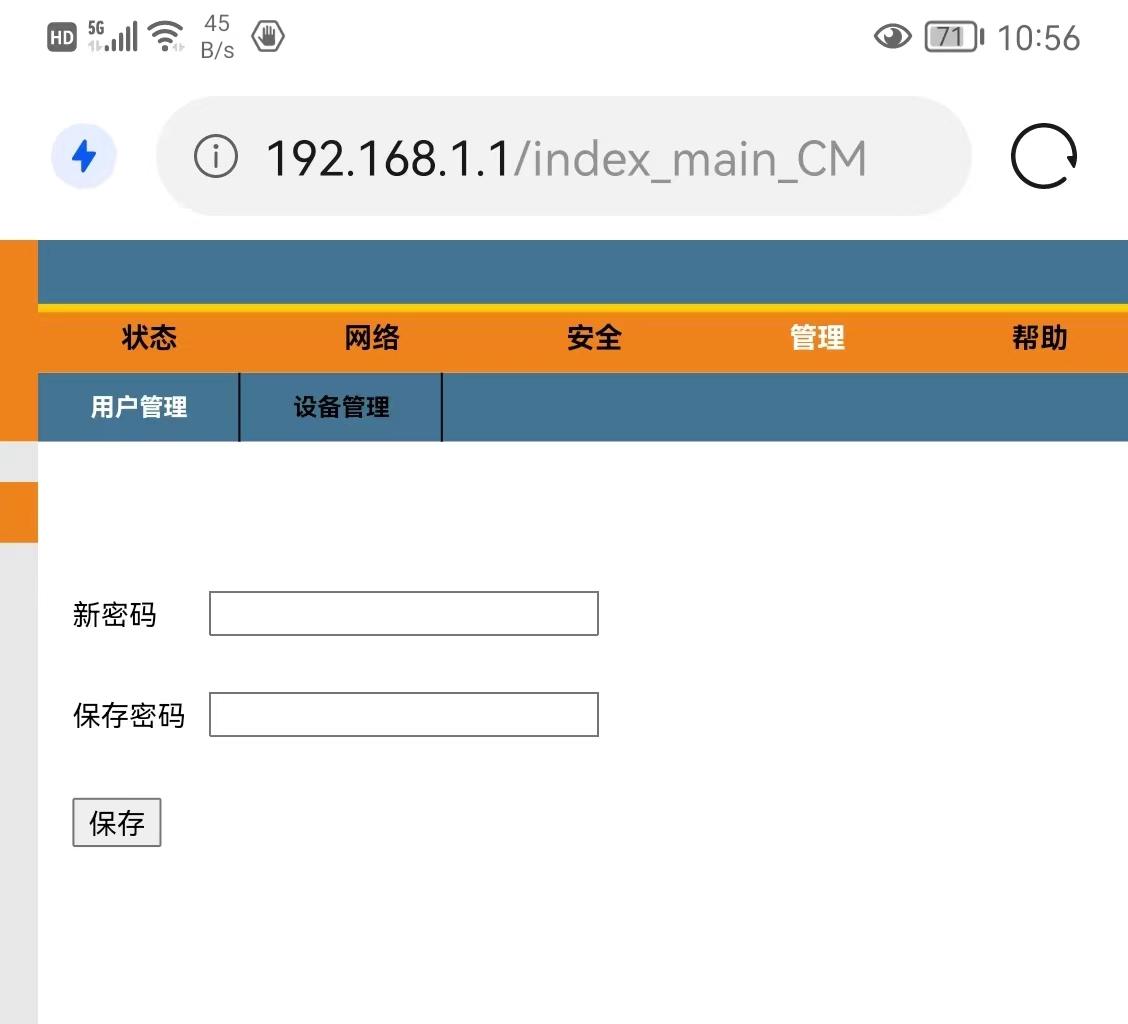
Macam mana? Adakah anda tahu bagaimana untuk menetapkan semula kata laluan WiFi pada penghala anda? Jika anda tidak menguasainya sekali gus, saya cadangkan anda menyimpan artikel ini dahulu, dan kemudian berlatih beberapa kali lagi, dan anda akan baik-baik saja.
Akhir sekali, jika anda rasa artikel ini bagus, gerakkan jari anda dengan cepat, suka, kongsi atau baca, supaya lebih ramai rakan dapat belajar daripadanya~~
Baiklah, hari ini saya akan berkongsi dengan anda Setelah berkata begitu , Saya harap anda akan mendapat inspirasi selepas membaca artikel ini dan berfikir tentang cara menetapkan kata laluan wifi penghala wayarles "Lampiran: Butiran tetapan kata laluan WIFI Penghala" ditulis dengan baik.
Atas ialah kandungan terperinci Cara menetapkan kata laluan wifi penghala wayarles Dilampirkan: Butiran menetapkan kata laluan wifi penghala. Untuk maklumat lanjut, sila ikut artikel berkaitan lain di laman web China PHP!
Artikel berkaitan
Lihat lagi- Bagaimana untuk membenarkan berbilang pengguna menggunakan keahlian Youku? Penjelasan terperinci tentang cara menggunakan berbilang ahli Youku!
- Cara mengikat kad bank dan menyemak baki menggunakan panduan operasi telefon mudah alih WeChat
- Kongsi cara mengeksport iringan karaoke nasional dan ajar anda cara mengekstrak iringan lagu
- Panduan ringkas untuk memindahkan foto secara berkumpulan dari iPhone ke komputer
- Kongsi kaedah log masuk ahli iQiyi: cara membenarkan orang lain mengimbas kod untuk log masuk, supaya dua orang boleh berkongsi akaun VIP

